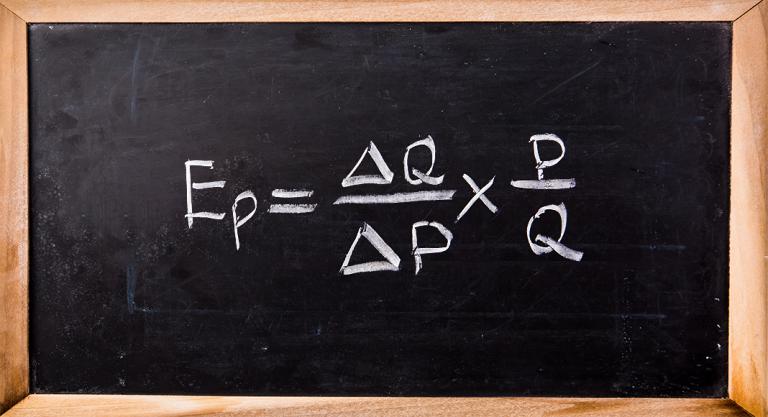Von Abenteuer bis Wettbewerb: Holen Sie sich Inspirationen für Veranstaltungen und Aktionen, die Ihre Mitarbeitenden zusammenschweißen. Wir haben Vorschläge für jedes Budget und jeden Anlass zusammengestellt. Dazu gibt es die neuesten Trends aus dem Bereich Teambuilding und die passende „Ausrüstung“.
Bar eröffnen – diese Druckprodukte befeuern Ihr Marketing
In der eigenen Bar Drinks für nette Gäste mixen? Eine schöne Vorstellung, aber bis es soweit ist, gibt es einiges zu tun: geeignetes Lokal finden, Konzessionen und Nachweise beantragen, schließlich noch die Bar einrichten und bewerben. Worauf Sie achten müssen und welche Druckprodukte Ihr Marketing bereichern, lesen Sie hier.
Preiselastizität einfach erklärt
Wie reagieren Kunden auf Preisveränderungen? Die Kennziffer Preiselastizität erfasst in Zahlen, welche Auswirkungen Preissenkungen und -steigerungen auf das Kaufverhalten der Konsumenten haben.
EM-Spielplan 2024 – nutzen Sie das Fußball-Event für Ihr Marketing
Fußball-Europameisterschaft in Deutschland: Gibt es eine Fortsetzung des Sommermärchens von 2006? Das können wir nicht garantieren. Dafür bieten wir Ihnen aber Druckprodukte, mit denen Sie rund um die EM vom 14. Juni bis 14. Juli Ihr Marketing-Potenzial voll ausschöpfen können: Fan-Artikel, Spielpläne und andere praktische Werbemittel. Alles gebrandet und manches davon auch für ganz Kurz-Entschlossene.
Weihnachtsgeschenke für Kunden – Inspiration und Tipps
Alle Jahre wieder das gleiche Präsent zu Weihnachten – für alle Kunden und Geschäftspartner? Oder mal Neues wagen? Eventuell gibt auch das Budget andere Rahmenbedingungen als sonst vor. Anregungen zu traditionellen und etwas anderen Geschenken in verschiedenen Preisklassen haben wir für Sie hier in unserem Kunden-Weihnachtsgeschenk-Special zusammengestellt.
Schaufensterdeko zu Weihnachten: Tipps und Inspiration
Zum Fest der Liebe sitzt das Geld bei allen bekanntlich etwas lockerer als üblich. Schaufensterauslagen sollten deshalb unbedingt die Aufmerksamkeit des weihnachtlich sensibilisierten Publikums auf sich ziehen. Wie das gehen kann, zeigen die Anregungen und Vorschläge in diesem Artikel.
Kreative Geschenkverpackungen: Inspiration und Vorlagen zu Weihnachten
Weihnachtspräsente mit kreativer Geschenkverpackung beeindrucken und signalisieren, dass sich der Schenkende Mühe gegeben hat. Das gilt sowohl bei kleinen Aufmerksamkeiten für Kunden und Geschäftspartner als auch die weihnachtlichen Mitarbeitergeschenke am Ende des Jahres. Wir stellen Ihnen kreative Geschenkverpackungen und -accessoires vor und bieten Ihnen kostenlose Druckvorlagen für weihnachtliche Geschenktaschen zum Download an.
Gutschein-Textvorlagen für alle Fälle: von Geburtstag bis Weihnachten, privat und geschäftlich
Bei manchen sind Gutscheine verpönt. Sie stehen für Einfallslosigkeit oder mangelndes Engagement. Individuell gestaltet und mit einem entsprechenden Text können sie aber sehr wohl ein sehr persönliches Geschenk im privaten und geschäftlichen Bereich darstellen, für das sich der Schenker einige Mühe gegeben hat. Damit Sie sprachlich auf der sicheren Seite sind, haben wir für Sie weiter unten Gutschein-Textvorlagen zusammengestellt.